Mendengarkan YouTube Music di komputer menyenangkan sambil melakukan hal lain. Namun bagaimana jika Anda ingin mengganti lagu tanpa menggunakan keyboard PC? Atau saat pesta di rumah, Anda ingin menggunakan ponsel sebagai remote untuk mengubah atau mengantri lagu? Dengan Spotify, saya dapat mengontrol pemutaran musik dari ponsel saya. Namun, tidak ada fitur seperti itu di YouTube Music. Nah, fitur Chromecast hanya berfungsi di TV, bukan komputer. Inilah cara saya mengontrol pemutaran YouTube Music di desktop saya menggunakan ponsel Android. Ya, ini melibatkan aplikasi pihak ketiga.
Kontrol YouTube Music di Desktop Dari Android
Saya menemukan aplikasi YouTube Music Desktop pihak ketiga untuk mengontrol pemutaran media menggunakan ponsel. Adler Luiz mengembangkan aplikasi sumber terbuka ini untuk Mac, PC, dan Linux. Aplikasi ini didasarkan pada situs web YouTube Music. Namun, pengembang menambahkan fitur tambahan seperti kontrol keyboard media, integrasi dengan OBS, Steam Deck dan VSCode, serta kendali jarak jauh dari ponsel Android. Mari kita mulai.
1. Unduh dan instal aplikasi desktop YouTube Music di komputer Anda. Buka aplikasi dan klik Masuk untuk memasukkan detail akun YouTube Music Anda.
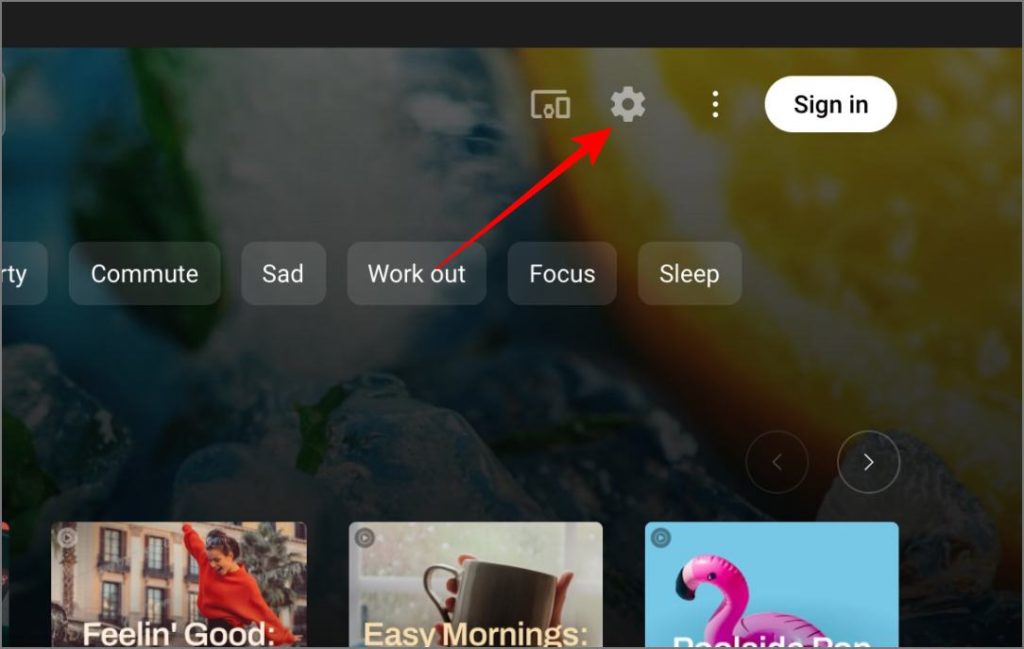
Unduh: YouTube Music Desktop app
2. Klik ikon roda gigi di pojok kanan atas untuk membuka setelan aplikasi.
3. Di pop-up, pilih Integrasi dari sidebar kiri dan aktifkan tombol untuk opsi Remote control dari panel kanan.
4. Pastikan opsi Lindungi kontrol penghapusan dengan kata sandi diaktifkan dan catat kata sandi di sebelah tombol pengalih.
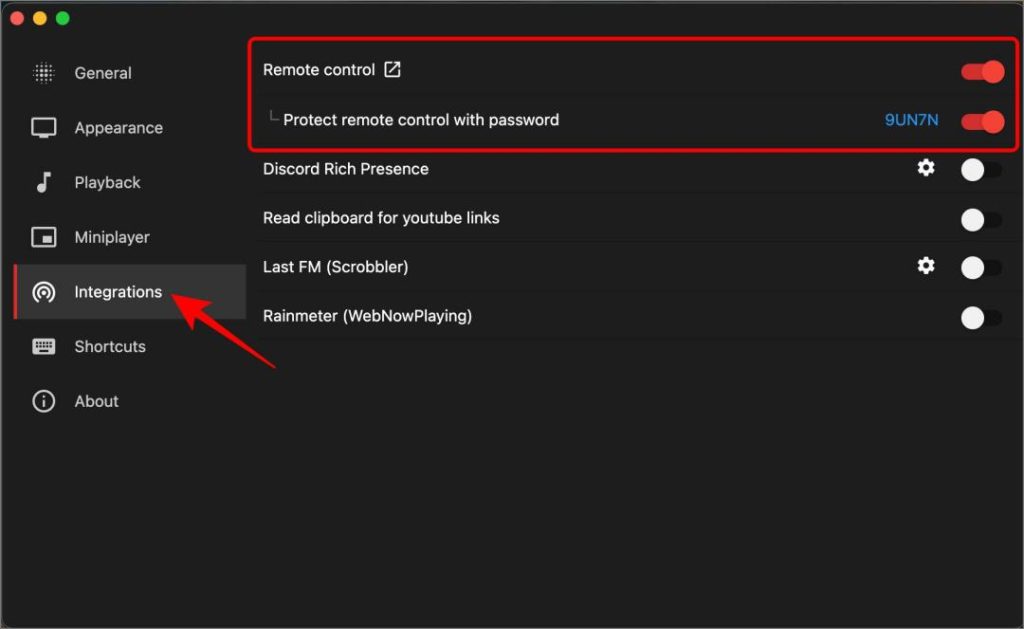
5. Tutup pop-up Setelan dan klik ikon Remote Control di sudut kanan atas. Ini akan membuka halaman web di browser default dengan beberapa Kode QR.
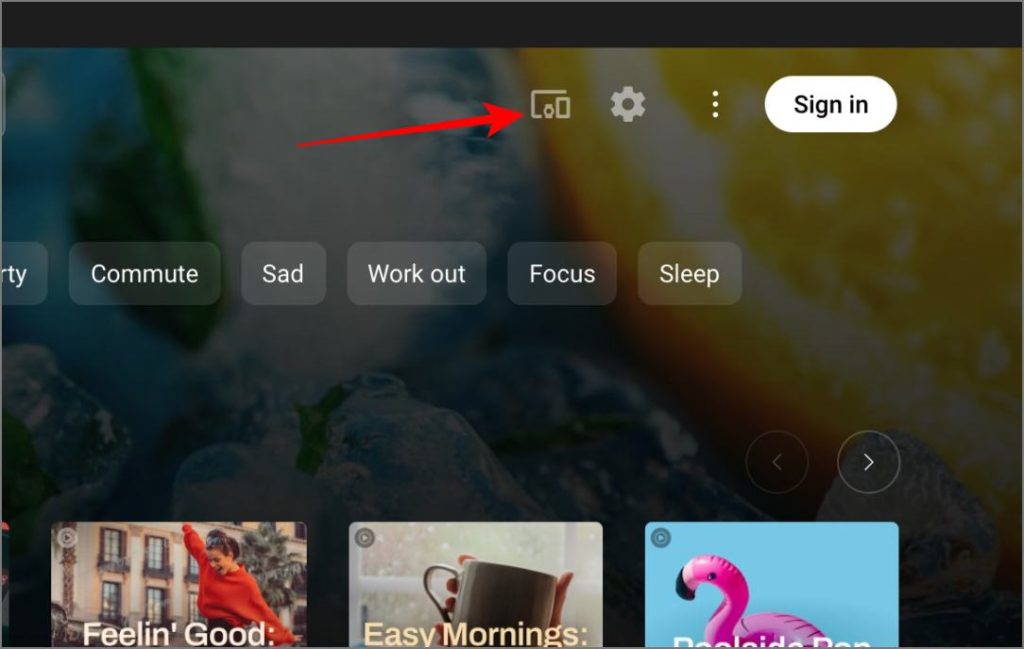
6. Hubungkan ponsel Android Anda ke Wi-Fi yang sama dengan komputer Anda. Instal aplikasi YTM Desktop Remote dari Play Store.
Unduh: Aplikasi YTM Desktop Remote
7. Buka aplikasi YTM Desktop Remote di ponsel Anda dan pindai kode QR yang memiliki alamat IP di sampingnya di komputer Anda.
8. Masukkan sandi yang Anda lihat di setelan aplikasi YouTube Music Desktop dan klik Simpan . Saat aplikasi terhubung, aplikasi akan menampilkan Siap dimainkan.
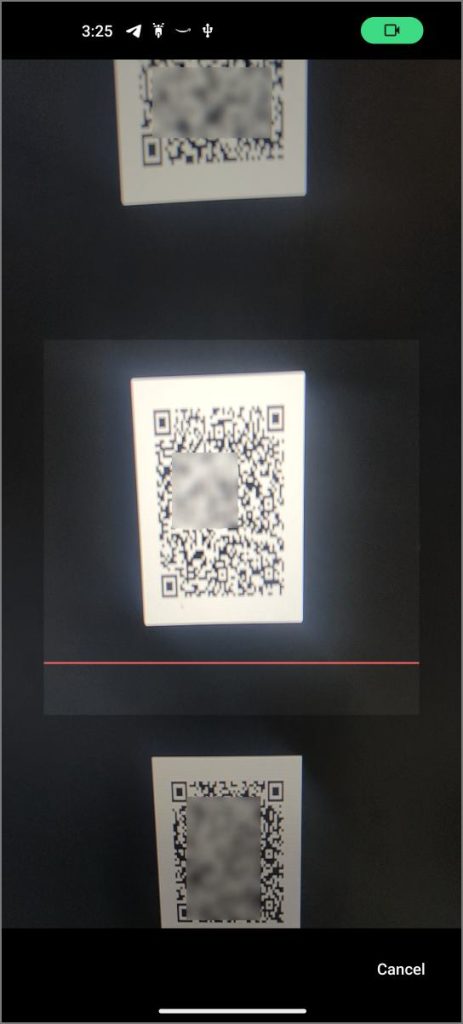

9. Mulai putar lagu apa pun di aplikasi YouTube Music Desktop. Dan cobalah mengontrol pemutaran dengan aplikasi seluler di ponsel Android Anda.
Fitur Lain untuk Dicoba:
Dengan aplikasi YouTube Music Desktop dan YTM Desktop Remote, Anda dapat memutar/menjeda lagu, memeriksa nama lagu, sampul album, dan lirik, melewati beberapa detik, berpindah ke lagu berikutnya atau sebelumnya, mengubah volume di dalam YouTube Music, mengacak, memutar, menyukai, tidak menyukai, menambahkan lagu playlist/perpustakaan Anda dan juga dapat memeriksa daftar lagu yang akan datang.
Begini cara kerjanya:
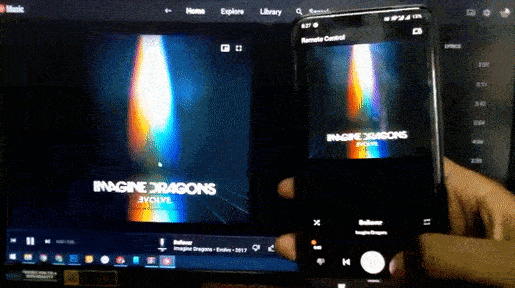
Namun, Anda tidak dapat mencari lagu tertentu dan memutarnya, serta tidak dapat mengakses daftar putar atau perpustakaan Anda. Selain itu, Anda hanya dapat mengontrol YouTube Music di PC atau Mac dari ponsel, bukan sebaliknya.

